 Как сделать Deepfake с вашего iPhone или Android.Как заменить лицо в видеоКак использовать свое лицо или лицо друга в гифке.
Как сделать Deepfake с вашего iPhone или Android.Как заменить лицо в видеоКак использовать свое лицо или лицо друга в гифке.В настоящее время очень сложно узнать, какое видео, фото или гифка настоящее или нет, тем более что нашествие дипфейков. Для тех, кто не знает, дипфейк - это графический метод, в котором искусственный интеллект используется для имитации идентичности фотографий, видео или GIF. Таким образом, мы можем заменить лицо человека, который появляется в видео, лицом любого другого человека, чтобы это произошло так, как оно появляется на видео, фотографии или GIF.
Связанный: Как сменить лицо в Snapchat на фотографию, сохраненную в галерее или Camera Roll (Android или iOS).
Это было то, что до недавнего времени было предназначено только для высококвалифицированных профессиональных пользователей, однако сегодня существуют программы и приложения, которые упростили весь процесс до такой степени, что его может использовать любой пользователь, у которого есть мобильный телефон.
В настоящее время существует множество приложений для iPhone и Android, позволяющих обмениваться лицами, которые появляются на видео, фотографиях или GIF-файлах. Поэтому теперь разместить свое лицо, друга или родственника на видео, фото или GIf очень просто, а во многих случаях даже бесплатно.
Следует отметить, что большинство приложений, доступных для создания дипфейков, предлагают бесплатную версию с определенными ограничениями, однако они также предлагают версию Pro или платную версию, которая расширяет спектр возможностей и инструментов для использования.
Сказав это, ниже мы хотим показать вам шаг за шагом, как сделать Deepfake с вашего мобильного телефона, будь то Android или iPhone:
Как сделать Deepfake с вашего iPhone или Android.
В этом руководстве мы будем использовать приложение ReFace, которое доступно в течение 3-дневного пробного периода бесплатно со всеми функциями PRO, однако бесплатная версия работает правильно только с ограничениями содержимого.
1. Установите приложение на мобильное устройство и откройте его.
2. В первый раз, когда вы откроете его, он попросит вас сделать селфи, которое мы должны сделать, придав лицу овальную форму.
3. После того, как селфи будет сделано, приложение просканирует наше лицо, чтобы использовать его в фотографиях или видео в формате GIF.
4. В конце процесса мы все еще можем добавить другие лица для замены либо с помощью фотографии, хранящейся на вашем устройстве, либо с помощью его камеры. Для этого вам нужно будет перейти в раздел, представленный значком бюста. Здесь вы должны нажать на значок + и указать, хотите ли вы использовать камеру или фотографию из своей галереи.
Когда у вас есть лицо, которое вы хотите использовать вместо оригинала, у вас уже есть все, чтобы сделать свои дипфейки.

Как заменить лицо в видео
1. Нажмите на значок дома.
2. Теперь щелкните вкладку «Музыка» (музыкальные видеоклипы) или «Фильмы» (фильмы).
3. Здесь вы найдете библиотеку видео, которые вы можете использовать для выдачи себя за другое лицо.
4. Щелкните маленький круглый значок в углу каждого видео, чтобы выбрать лицо, которое вы хотите использовать.
5. После выбора лица щелкните видео, в котором вы хотите заменить лицо.
6. Начнется процесс замены лица.
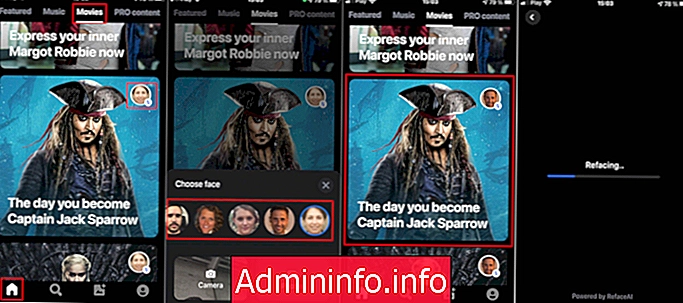
7. Через несколько секунд на экране появится видео с новым лицом.
8. Отсюда вы можете выбрать, хотите ли вы сохранить видео в своей галерее или поделиться им напрямую через приложения, которые вы установили на свой телефон.

Как использовать свое лицо или лицо друга в гифке.
1. В случае, если мы хотим заменить лицевую сторону GIf, вам нужно будет выбрать значок в форме увеличительного стекла.
Важное примечание: если вы хотите использовать Gif, хранящийся на вашем мобильном устройстве, вам нужно будет выбрать значок в виде фотографии.
2. Оказавшись здесь, найдите GIF, который вы хотите заменить лицом, вам нужно будет нажать на этот GIF, чтобы приложение отсканировало его.
3. Когда сканирование будет завершено, оно будет отображаться в полноэкранном режиме, и вы можете выбрать лицо для замены, просто щелкнув круглый значок внизу.

4. После выбора лица вам нужно только нажать синюю кнопку: Reface
5. Автоматически начнется замена лица, и по окончании отобразится гифка с новым лицом.
6. Здесь вы можете сохранить или поделиться им прямо через приложения на вашем телефоне.

Как видите, выполнение дипфейка, в котором мы заменяем лицо фотографии или видео в формате gif, действительно просто и не требует от пользователя каких-либо технических знаний. Единственная забота, которую должен иметь пользователь, - это попытаться использовать фотографии или сделать селфи как можно более резким, чтобы конечный результат был желаемым.

СТАТЬИ